word目录如何制作
这篇文章主要介绍“word目录如何制作”,在日常操作中,相信很多人在word目录如何制作问题上存在疑惑,小编查阅了各式资料,整理出简单好用的操作方法,希望对大家解答”word目录如何制作”的疑惑有所帮助!接下来,请跟着小编一起来学习吧!
word目录制作方法:
1、打开需要设置目录的word文档,按住ctrl键,分别选中需要设置为标题的文本。
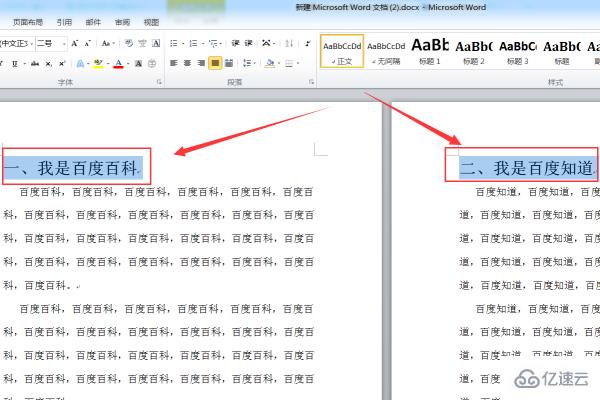
2、在“开始”选项卡中找到“样式”,点击上方的“标题1”,完成标题格式的设置。
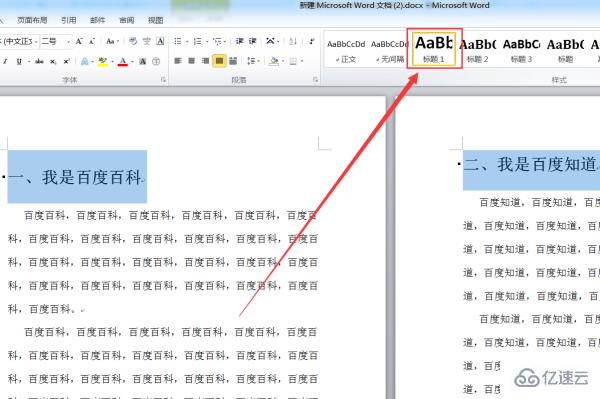
3、光标移到首页首行前面,然后在“插入”标签栏点击“分页”,插入一空白页在首页,用于创建目录,使得文档更加美观。

4、光标停在首页空白页上,然后在“引用”标签栏找到“目录”,点击下方的“插入目录”,
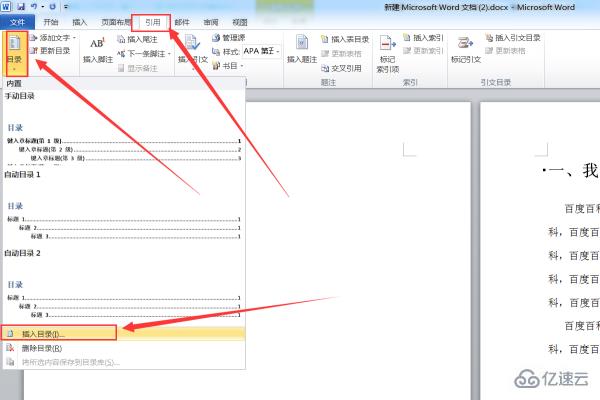
5、弹出“目录”设置界面,可以使用默认样式,直接点击下方“确定”按钮即可。

6、返回主文档,可以发现已成功在首页插入了目录。
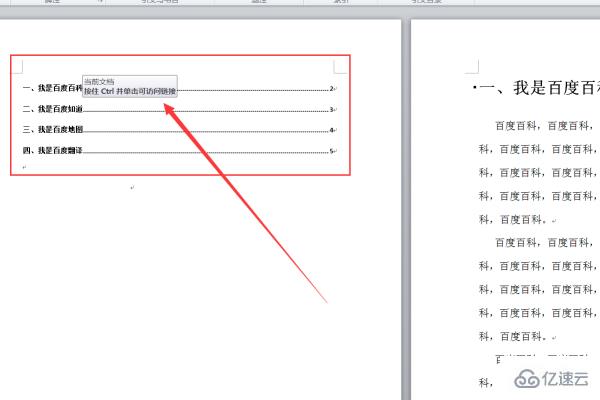
到此,关于“word目录如何制作”的学习就结束了,希望能够解决大家的疑惑。理论与实践的搭配能更好的帮助大家学习,快去试试吧!若想继续学习更多相关知识,请继续关注蜗牛博客网站,小编会继续努力为大家带来更多实用的文章!
免责声明:本站发布的内容(图片、视频和文字)以原创、转载和分享为主,文章观点不代表本网站立场,如果涉及侵权请联系站长邮箱:niceseo99@gmail.com进行举报,并提供相关证据,一经查实,将立刻删除涉嫌侵权内容。版权声明:如无特殊标注,文章均为本站原创,转载时请以链接形式注明文章出处。
















评论